Когда вы нажмете значок сети на панели задач, чтобы подключиться к сети Wi-Fi, Windows отобразит все доступные сети Wi-Fi. Это позволяет легко быстро выбрать сеть и подключиться к ней. Однако если рядом с вами много сетей Wi-Fi или точек доступа, всплывающее окно сетевых подключений может выглядеть довольно загроможденным, и вам, возможно, придется долго прокручивать страницу, чтобы найти нужную точку доступа. В таких ситуациях вы можете настроить Windows, чтобы разрешить или заблокировать определенные сети. Этот метод также полезен для блокировки открытых сетей Wi-Fi, которым вы не доверяете, или сетей Wi-Fi, использующих неуместные или неприятные имена.
Читайте также: Как подключиться к скрытым сетям Wi-Fi в Windows
Заблокировать сеть Wi-Fi
Windows не предоставляет никаких параметров в приложении «Настройки» или на панели управления, но вы можете легко заблокировать сеть Wi-Fi с помощью командной строки. Чтобы заблокировать сеть Wi-Fi, все, что вам нужно, это имя сети или SSID. Вы можете получить имя сети Wi-Fi, просмотрев всплывающее окно сетевых подключений. (Нажмите значок сети на панели задач.) Когда вы заблокируете сеть Wi-Fi, она больше не будет отображаться во всплывающем окне сетевых подключений, и вы не сможете к ней подключиться.
Для запуска найдите «Командную строку» в меню «Пуск», щелкните ее правой кнопкой мыши и выберите параметр «Запуск от имени администратора».
В окне командной строки выполните приведенную ниже команду, чтобы заблокировать сеть Wi-Fi. Замените «Имя сети Wi-Fi» фактическим SSID или именем сети.
netsh wlan add filter permission=block ssid="WiFi Network Name" networktype=infrastructure
Как только вы выполните команду, указанная сеть Wi-Fi будет добавлена в фильтр черного списка, и вы больше не сможете ее видеть или подключаться к ней.

В дальнейшем, если вы захотите разрешить сеть Wi-Fi, все, что вам нужно будет сделать, это удалить запись из черного списка. Для этого выполните приведенную ниже команду, заменив «Имя сети Wi-Fi» фактическим именем заблокированной сети.
netsh wlan delete filter permission=block ssid="WiFi Network Name" networktype=infrastructure
Если вы не помните настоящее имя, используйте команду ниже. В нем будут перечислены названия всех разрешенных и заблокированных сетей Wi-Fi.
netsh wlan show filters
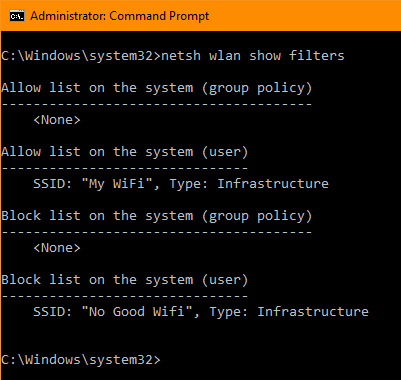
Читайте также: Как временно отключить Wi-Fi в Windows 10
Разрешить сеть Wi-Fi
Точно так же, как вы можете заблокировать выбранные сети Wi-Fi и разрешить все остальные сети, вы можете разрешить выбранные сети Wi-Fi и заблокировать все остальное. Этот вид белого списка полезен, если вы хотите, чтобы ваша система подключалась только к тем сетям, которым вы доверяете.
Как и раньше, откройте командную строку с правами администратора и выполните приведенную ниже команду, чтобы разрешить сеть Wi-Fi. Замените «Имя сети Wi-Fi» фактическим SSID.
netsh wlan add filter permission=allow ssid="WiFi Network Name" networktype=infrastructure

Если у вас больше сетей, повторите команду, заменяя имя, чтобы добавить больше сетей Wi-Fi в фильтр белого списка. После завершения добавления используйте команду ниже, чтобы заблокировать все остальные сети, не внесенные в белый список.
netsh wlan add filter permission=denyall networktype=infrastructure
С этого момента ваша система может видеть и подключаться только к разрешенным сетям Wi-Fi. Если вы хотите заблокировать ранее разрешенную сеть Wi-Fi, все, что вам нужно сделать, это удалить эту конкретную запись из списка разрешенных. Вы можете сделать это, выполнив приведенную ниже команду.
netsh wlan delete filter permission=allow ssid="WiFi Network Name" networktype=infrastructure
В будущем, если вы решите, что вам больше не нужно вносить определенные сети в белый список и блокировать все остальные, используйте команду ниже. Он удалит фильтр «запретить все» и разрешит все сети Wi-Fi, а также те, которые находятся в белом списке.
netsh wlan delete filter permission=denyall networktype=infrastructure
В комментариях ниже поделитесь своими мыслями и опытом использования описанного выше метода для блокировки или разрешения сетей Wi-Fi в Windows 10.
Автор изображения: Беспроводной маршрутизатор от Шона МакЭнти


